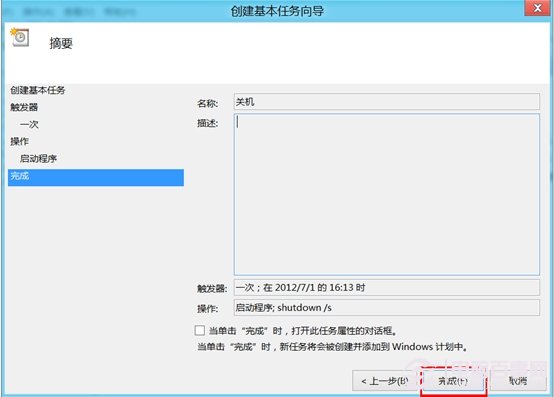讓電腦定時關機是我們平時比較想實現的一個功能,就像幾年前流行的功能手機一樣可以定時關機、定時開機,十分的方便,對於win8系統的定時關機設置呢,說起來也是十分容易實現的,只要借助一下計劃任務,下面小編介紹一下具體的win8自動關機設置教程。
1.在系統桌面window鍵+X組合鍵打開快捷菜單,然後打開計算機管理。
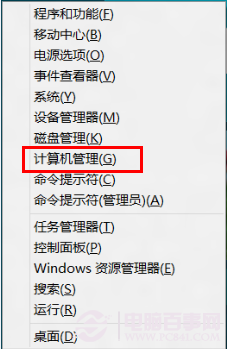
2.選擇計算機管理---任務計劃程序,然後在右側創建基本任務。
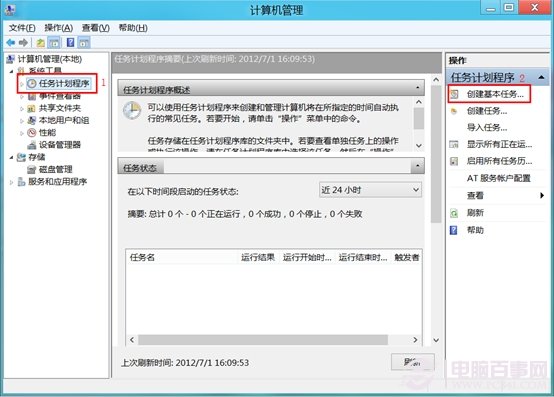
3.設置名字可以比較隨意,比如:關機,然後點擊下一步。
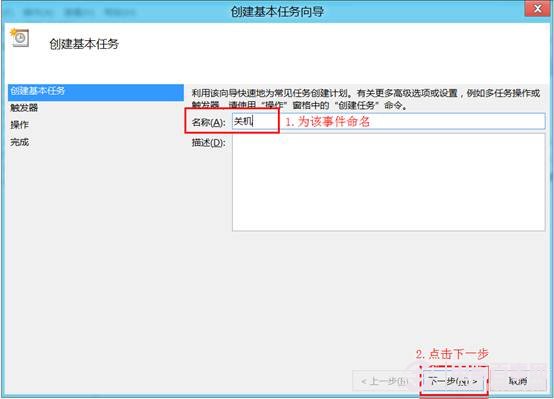
4.設置定時關機進行的頻率,繼續下一步。
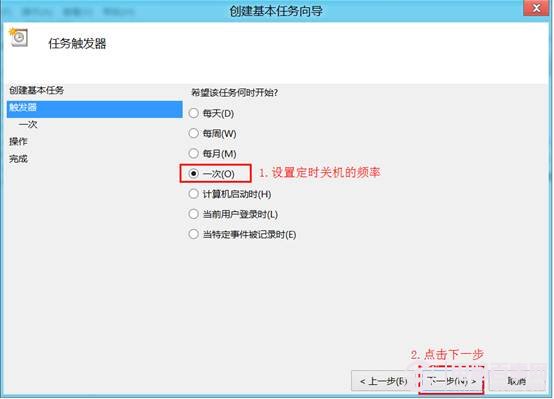
5.設置定時關機的時間,然後下一步。
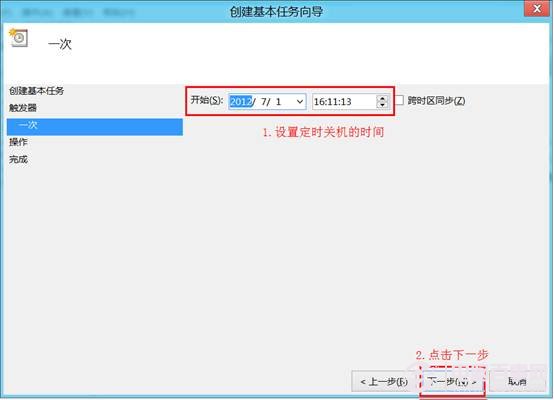
6.選擇啟動程序,下一步。
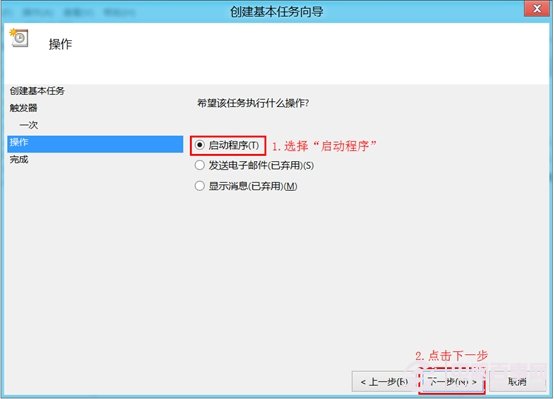
7.輸入腳本 shutdown ,下一行輸入參數為/s,意思是關機。
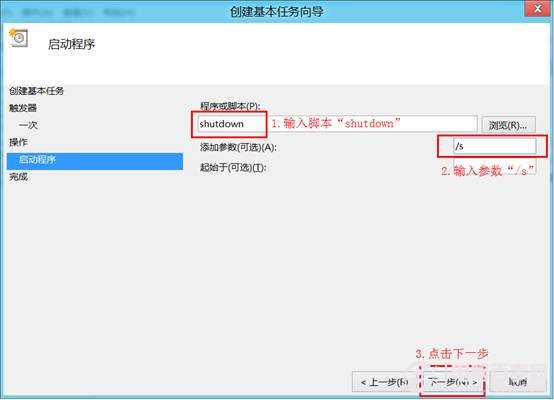
8.點擊完成之後會出現提醒被關閉計算機的消息,點擊關閉即可,到了預定時間電腦會自動關機了哦。